A continuación te presentamos un manual didáctico para que aprendas a configurar tu iphone con los correos de tu cuenta en ADX.
1. Entre a Ajustes
En la pantalla principal de tu Iphone selecciona el Icono de Ajustes.
2. Selecciona Mail, contactos, calendarios
Selecciona la Opción Mail, contactos y calendarios.
3. Selecciona Añadir Cuenta
Selecciona la opción Añadir Cuenta.
4. Selecciona Otras
Selecciona la opción Otras.
5. Tipo de Cuenta POP
Selecciona la opción POP o IMAP.
6. Nueva Cuenta
Nombre. Aquí ponga como quiere que aparezca su remitente, ejemplo: Juan Pérez
Dirección. Aquí escriba la dirección completa del correo que desea configurar, ejemplo: juan_perez@sudominio.com (sudominio.com es solo un ejemplo, sustitúyalo por el verdadero dominio de su cuenta)
Contraseña. Escriba la contraseña proporcionada por el administrador o la que usted haya el egido desde el Panel de Administración.
Descripción. Aquí escriba el nombre con el que usted identificará la cuenta dentro del Iphone.
Una vez completos los campos dele clic en siguiente.

7. Llena los campos de Correo Entrante
Nombre de host. Escriba mail.sudominio.com (sudominio.com es solo un ejemplo, sustitúyalo por el verdadero dominio de su cuenta)
Nombre de Usuario. Escriba nuevamente la dirección completa del correo que desea configurar, ejemplo: juan_perez@sudominio.com (sudominio.com es solo un ejemplo, sustitúyalo por el verdadero dominio de su cuenta)
Contraseña. Escriba la contraseña que le fue proporcionada para esta cuenta de correo o la que usted asignó a través del Panel de Administración.

8. Llena los campos de Correo Saliente
Nombre de host. Escriba mail.sudominio.com (sudominio.com es solo un ejemplo, sustitúyalo por el verdadero dominio de su cuenta)
Nombre de Usuario. Escriba nuevamente la dirección completa del correo que desea configurar, ejemplo: juan_perez@sudominio.com (sudominio.com es solo un ejemplo, sustitúyalo por el verdadero dominio de su cuenta)
Contraseña. Escriba la contraseña que le fue proporcionada para esta cuenta de correo o la que usted asignó a través del Panel de Administración.
Una vez terminado dele clic en Guardar.
9. Acepte la Identidad del Servidor
En caso de que muestre una ventana que dicePreferences no puede verificar la identidad ¿Desea continuar de todos modos? dele clic en Continuar.
10. Hemos terminado
Ya hemos terminado la configuración y el sistema automáticamente lo sacará a la Pantalla Principal del Iphone, para revisar sus correos vaya a la Liga Mail.